Utføre Kant til kant-utskrift
Ved hjelp av funksjonen for kant til kant-utskrift kan du skrive ut data uten marg ved å forstørre dataene slik at de så vidt går utenfor papiret. Ved vanlig utskrift opprettes det marger rundt dokumentområdet. Disse margene opprettes imidlertid ikke ved kant til kant-utskrift. Hvis du vil skrive ut data, for eksempel et fotografi, uten marg rundt, velger du kant til kant-utskrift.
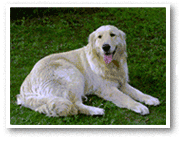
|

|
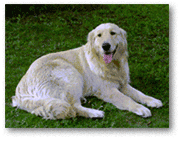
|
Fremgangsmåten for å få kant til kant-utskrift er som følger:
Angi kant til kant-utskrift
Velg størrelsen på papiret for kant til kant-utskrift
Velg "XXX (kant til kant)" under Papirstørrelse (Paper Size) i Dialogboksen Skriv ut.
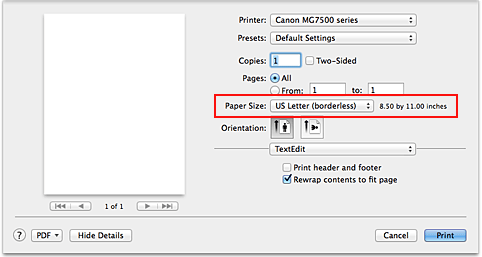
Velg Kant til kant-utskrift (Borderless Printing) på hurtigmenyen
Juster utvidelsen for papiret
Juster om nødvendig utvidelsen ved hjelp av glidebryteren for Utvidelse (Amount of Extension).
Hvis du drar glidebryteren mot høyre, blir utvidelsen utenfor papiret større, og hvis du drar den mot venstre, blir utvidelsen mindre.
Det anbefales at du i de fleste tilfeller setter glidebryteren i den andre posisjonen fra høyre.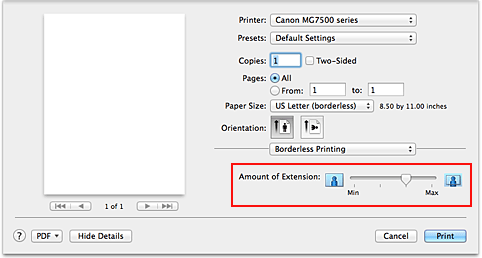
 Viktig!
Viktig!- Hvis du drar glidebryteren Utvidelse (Amount of Extension) helt til høyre, kan baksiden av papiret bli flekkete.
Fullfør oppsettet
Klikk på Skriv ut (Print).
Når du skriver ut, skrives dataene ut uten marger på papiret.
 Viktig!
Viktig!
- Kant til kant-utskrift støtter bare bestemte papirstørrelser. Husk at du velger en papirstørrelse med teksten "(kant til kant)" under Papirstørrelse (Paper Size).
- Når kant til kant-utskrift er aktivert, er Annet Fine Art-papir (Other Fine Art Paper), Konvolutt (Envelope), High Resolution Paper og T-skjorteoverføringsark (T-Shirt Transfers) nedtonet og ikke tilgjengelig i listen Medietype (Media Type) i Kvalitet og medier (Quality & Media) på hurtigmenyen i utskriftsdialogboksen.
- Utskriftskvaliteten kan bli dårligere eller arket kan få flekker øverst og nederst, avhengig av papirtypen som brukes.
- Når forholdet mellom høyde og bredde i stor grad avviker fra bildedataene, er det (avhengig av størrelsen på mediet som brukes) mulig at deler av bildet ikke blir skrevet ut.
I så fall må du beskjære bildedataene i programmet, slik at de stemmer med papirstørrelsen. - Når skalert utskrift eller sideoppsettutskrift er aktivert, kan du ikke utføre kant til kant-utskrift.
 Merk
Merk
- Når Vanlig papir (Plain Paper) er valgt på Medietype (Media Type)-menyen for Kvalitet og medier (Quality & Media), anbefales ikke kant til kant-utskrift.
Utvide området av dokumentet som skal skrives ut
Hvis du angir en stor utvidelse, kan du utføre kant til kant-utskrift uten problemer. Den delen av dokumentet som går utenfor papiret, skrives imidlertid ikke ut, og derfor skrives elementer i ytterkanten av et fotografi kanskje ikke ut.
Hvis du ikke er fornøyd med resultatet av kant til kant-utskrift, kan du redusere utvidelsen. Utvidelsen blir mindre når glidebryteren for Utvidelse (Amount of Extension) flyttes mot venstre.
 Viktig!
Viktig!
- Hvis utvidelsen reduseres, kan det oppstå en uventet marg på utskriften, avhengig av hvilken papirstørrelse du bruker.
 Merk
Merk
- Hvis glidebryteren for Utvidelse (Amount of Extension) flyttes helt til venstre, skrives bildedata ut i full størrelse. Hvis du angir denne når du skriver ut adressesiden på et hagaki, skrives postkoden til avsenderen ut i riktig posisjon.

